随着科技的不断发展,手机已经成为我们日常生活中不可或缺的工具,小米手机作为国内知名的智能手机品牌之一,其指纹解锁功能更是备受用户青睐。小米手机的指纹功能如何打开呢?又该如何设置指纹解锁功能呢?接下来我们将为您详细介绍小米手机指纹功能的开启与设置方法。
小米手机指纹解锁功能怎么设置
步骤如下:
1、在主界面打开【设置】。
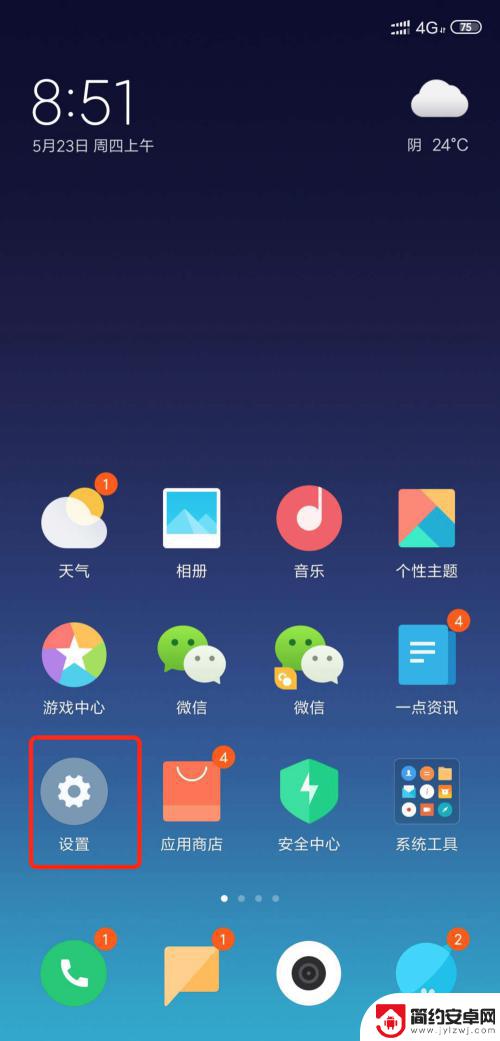
2、点击打开【锁屏、密码和指纹】选项。
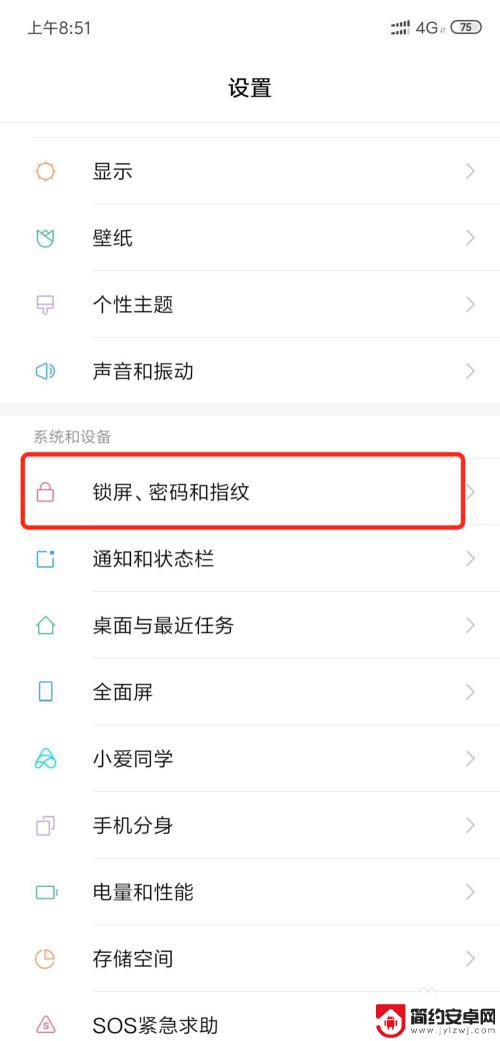
3、打开【指纹管理】。
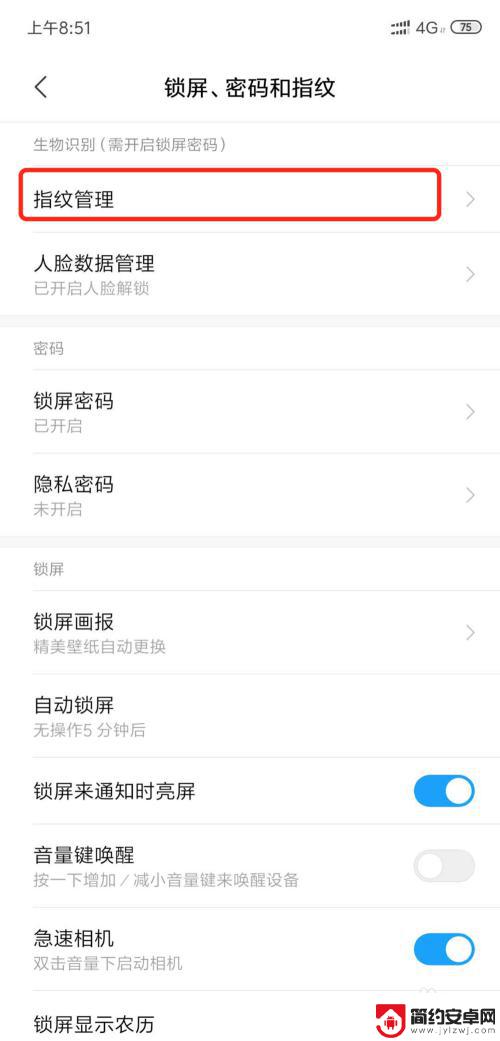
4、选择【添加指纹】。
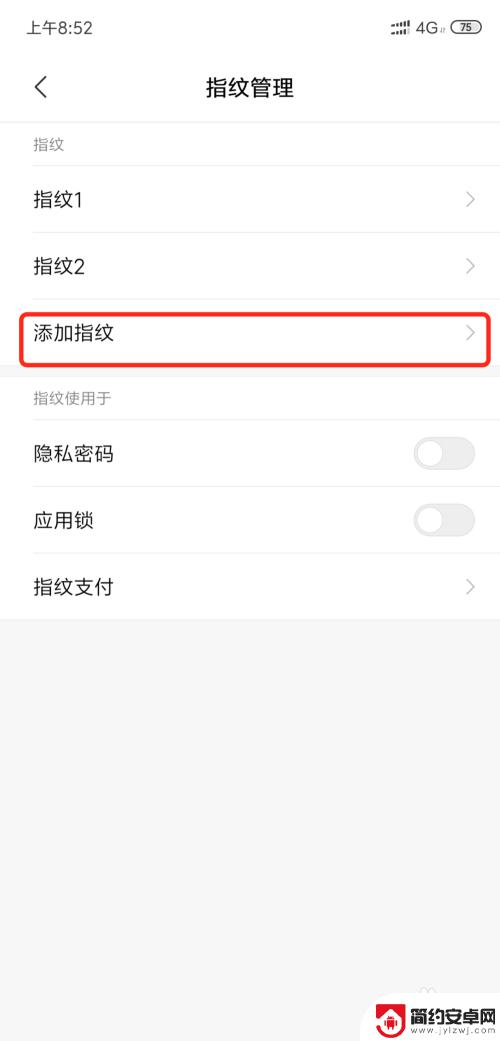
5、输入开机密码。

6、将需要录入指纹的手指放到【传感器】上。
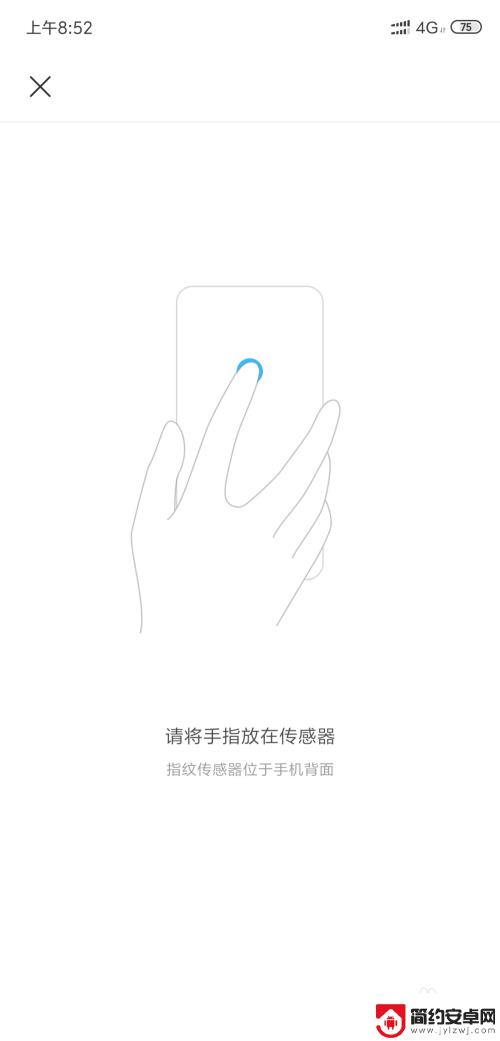
7、根据手机提示进行录入手指指纹操作。
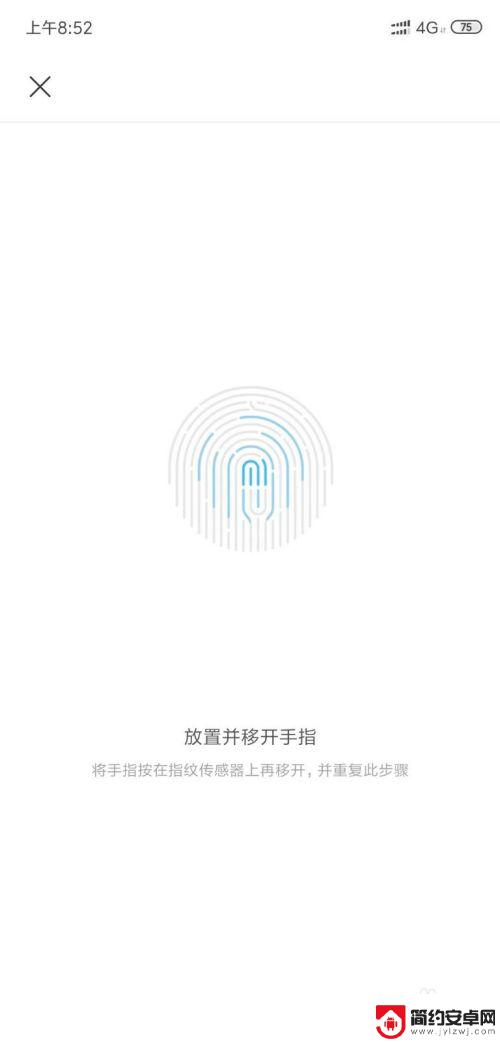
8、指纹录入成功后即可使用指纹进行手机解锁操作。
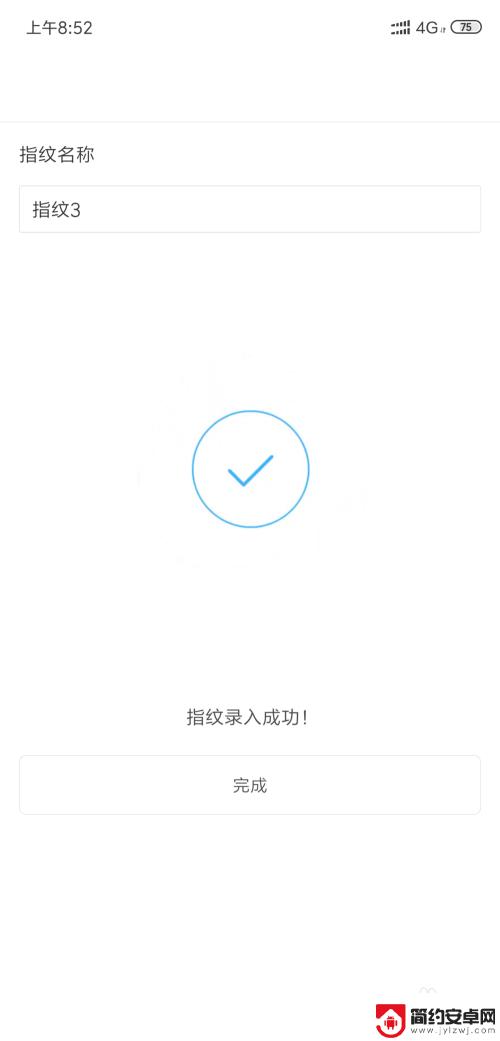
以上就是小米手机指纹怎么打开的全部内容,有出现这种现象的小伙伴不妨根据小编的方法来解决吧,希望能够对大家有所帮助。










